キャッシュレス決済やWebサイトへのアクセス、連絡先の交換など、今や生活のあらゆる場面で利用されるQRコード。
しかし、いざiPhoneをかざしても「読み取れない」という事態に遭遇し、困った経験を持つ方は少なくないでしょう。
この問題は、iPhoneの設定ミスからQRコード自体の問題まで、さまざまな原因が考えられます。
そこで今回は、その原因を「設定」「ハード」「コード」「ソフト」の4つの側面から徹底的に解明し、誰でも実践できる解決策を網羅的に解説します。
iPhoneでQRコードが読み取れないのはなぜ?まずは原因を把握しよう
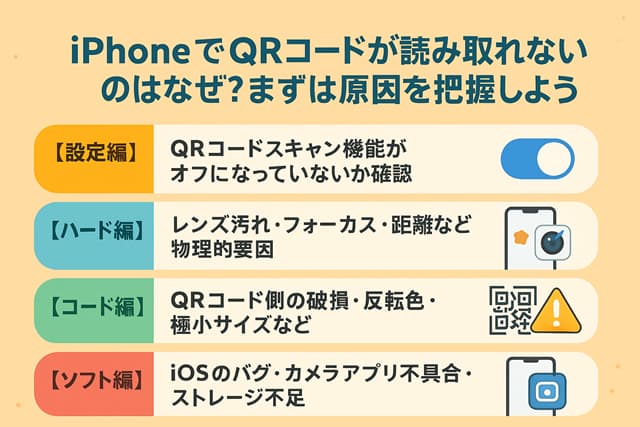
【設定編】QRコードスキャン機能がオフになっていないか確認
iPhoneでQRコードが読み取れない場合、まず最初に疑うべきは本体の設定です。
特に、カメラアプリで直接スキャンする機能と、写真に保存されたQRコードを読み取る機能は、それぞれ別の設定項目によって管理されているため、両方を確認することが重要です。
まず、標準カメラアプリでQRコードを読み取るための設定を確認します。手順は以下の通りです。
- ホーム画面から「設定」アプリを開きます。
- 下にスクロールし、「カメラ」をタップします。
- 「QRコードをスキャン」の項目を探し、スイッチがオン(緑色)になっているか確認します 。もしオフ(白色)になっていたら、タップしてオンに切り替えてください。
次に、スクリーンショットや友人から送られてきた画像など、すでに「写真」アプリに保存されているQRコードを読み取るための設定です。
これは「テキスト認識表示(Live Text)」という機能によって実現されています。
この設定がオフになっていると、写真内のQRコードを長押ししても反応しません。
- 「設定」アプリを開き、「一般」をタップします。
- 「言語と地域」を選択します。
- 一番下にある「テキスト認識表示」のスイッチがオン(緑色)になっていることを確認します 。
この2つの設定は独立しているため、「カメラでは読み取れるのに、写真からは読み取れない」といった一見不可解な状況は、「QRコードをスキャン」はオンだが「テキスト認識表示」がオフになっていることが原因であるケースがほとんどです。
両方の設定を正しく有効にすることで、多くの読み取り問題が解決します。
【ハード編】レンズ汚れ・フォーカス・距離など物理的要因
設定に問題がない場合、次にチェックすべきはカメラ周りの物理的な要因です。
iPhoneの高性能なカメラも、物理的な障害があればその能力を十分に発揮できません。
カメラレンズの汚れをチェック
最も一般的で、かつ見落としがちなのがカメラレンズの汚れです。
日常的に触れることで、指紋や皮脂、ホコリなどがレンズに付着します。
これらの汚れは光を乱反射させ、QRコードの精細なパターンをぼやけさせてしまうため、正確な読み取りを妨げます。
メガネ拭きのような柔らかく清潔なマイクロファイバークロスで、レンズを優しく拭き取るだけで、驚くほど読み取り精度が改善されることがあります。
ピントと距離の調整が重要
次に、ピント(フォーカス)と距離の問題です。
カメラのオートフォーカスがうまく機能していない場合、QRコードがぼやけてしまいます。
画面上のQRコード部分を指でタップすると、その位置に強制的にピントを合わせることができます。
また、QRコードとiPhoneの距離も重要です。
近すぎても遠すぎてもピントが合わず、読み取りは失敗します。
QRコードが画面のファインダー内に程よく収まり、周囲に少し余白ができるくらいの距離が最適です。
読み取り角度も成功のカギ
読み取る角度も影響します。
QRコードに対してiPhoneを斜めに構えると、コードの形状が台形に歪んでしまい、カメラが正しく認識できません。
できるだけQRコードの面とiPhoneの画面が平行になるように構えることが、正確なスキャンのための基本です。
これらの物理的要因は互いに連動しており、特に薄暗い場所では、わずかな手ブレがピンボケを誘発し、読み取りを一層困難にします。
レンズを清潔に保ち、適切な距離と角度で安定して構えることが、ハードウェアの性能を最大限に引き出す鍵となります。
【コード編】QRコード側の破損・反転色・極小サイズなど
何度試しても読み取れない場合、問題はiPhone側ではなく、QRコードそのものにある可能性も考えられます。
不適切なデザインや物理的な損傷を持つQRコードは、どんなに高性能なスキャナーでも読み取ることができません。
デザイン上の問題~色の反転やコントラスト不足
デザイン上の問題として最も致命的なのが「色の反転」です。
QRコードスキャナーは「明るい背景に暗いパターン」を認識するように設計されています。
そのため、デザイン性を重視して背景を黒、コードを白といったように色を反転させてしまうと、スキャナーはパターンを検出できなくなります 。
同様に、背景とコードの色のコントラストが低い場合(例えば、黒地に濃い灰色など)も、境界が曖昧になり読み取りが困難になります 。
物理的な状態~サイズ・損傷・印刷不良
コードのサイズと物理的な状態も重要です。
推奨されるQRコードの最小サイズは一辺が1.5cmから2cm程度とされており、これより小さいとカメラが解像できず、読み取れないことがあります 。
また、紙に印刷されたQRコードが破れていたり、シワになっていたり、あるいはインクが滲んでパターンが潰れている場合も、正確なデータ読み取りは不可能です 。
ロゴ付きQRコードの注意点
近年ではロゴなどを中央に配置したデザイン性の高いQRコードも増えていますが、これも注意が必要です。
QRコードには、汚れや破損があってもデータを復元するための「誤り訂正機能」がありますが、ロゴが大きすぎてコードの重要な部分(特に四隅にある四角い「切り出しシンボル」)を隠してしまうと、訂正能力の限界を超えてしまい、読み取り不能となります 。
これらの知識があれば、読み取れない原因が自分のiPhoneにあるのか、それともQRコード側にあるのかを冷静に判断できるようになります。
【ソフト編】iOSのバグ・カメラアプリ不具合・ストレージ不足
設定やハードウェア、QRコード自体にも問題が見当たらない場合、原因はiPhoneのソフトウェアにあるかもしれません。
オペレーティングシステム(iOS)のバグや、一時的なアプリの不具合、さらには見過ごされがちなストレージ容量の不足が、QRコードの読み取りを妨げることがあります。
iOSのバージョンによる不具合の可能性
まず、iOSのバージョンが問題となるケースです。
特定のiOSバージョンに、カメラ機能に関するバグが含まれていることがあります 。
逆に、iOSのバージョンが古すぎると、最新の機能に対応していなかったり、セキュリティ上の脆弱性が放置されていたりするため、正常に動作しない可能性があります 。
Appleは定期的にiOSアップデートを配信しており、これには機能改善だけでなく、既知のバグ修正も含まれています。
カメラアプリの一時的な不具合
カメラアプリ自体が一時的に不安定になることもあります。
長時間iPhoneを使用していると、アプリの動作が重くなったり、予期せぬ挙動を示したりすることがあります。
このような場合、一度カメラアプリを完全に終了させてから再度開くか、iPhone本体を再起動することで、多くの場合、問題は解消されます 。
ストレージ容量不足が原因となることも
そして、非常に重要ながら多くのユーザーが見落としているのが「ストレージの空き容量不足」です。
iPhoneのストレージがほぼ満杯になると、iOSはシステム全体のパフォーマンスを維持するために、各アプリの動作を制限し始めます。
これにより、キャッシュの作成やデータの一次保存といった処理が滞り、カメラアプリの起動が遅くなったり、QRコードのような画像認識処理が正常に完了しなくなったりすることがあります 。
もし読み取り不良と同時にiPhone全体の動作が遅いと感じる場合は、「設定」>「一般」>「iPhoneストレージ」を確認し、不要なデータを削除して空き容量を確保することが根本的な解決策となる場合があります。
今すぐ試せる!基本の対処チェックリスト

原因の可能性を一つずつ探るのも重要ですが、まずは多くの問題に効果的な基本的な対処法を試してみましょう。
ここに挙げるチェックリストは、専門的な知識がなくてもすぐに実行でき、大半のQRコード読み取りトラブルを迅速に解決へと導きます。
カメラ設定をリセット/再起動してキャッシュを一掃
ソフトウェアの一時的な不具合は、QRコードが読み取れない原因として非常に一般的です。
このような問題に対する最も簡単で効果的な解決策が、iPhoneの再起動です。再起動することで、メモリ(RAM)上に溜まった不要なデータやキャッシュがクリアされ、システムがリフレッシュされるため、多くの軽微な不具合が解消します 。
通常の再起動で改善しない場合や、iPhoneがフリーズして操作不能になった場合には、「強制再起動」を試します。
これは通常の電源オフとは異なり、システムを強制的に終了させて再起動する、より強力なリセット方法です。
機種によって操作方法が異なるため、以下の表を参考にしてください。
| 対象モデル | 強制再起動の手順 |
|---|---|
| Face ID搭載モデル (iPhone X以降) | 1. 音量を上げるボタンを押してすぐに放す。 2. 音量を下げるボタンを押してすぐに放す。 3. Appleロゴが表示されるまでサイドボタンを長押しする。 |
| iPhone 8, iPhone SE (第2世代以降) | 1. 音量を上げるボタンを押してすぐに放す。 2. 音量を下げるボタンを押してすぐに放す。 3. Appleロゴが表示されるまでサイドボタンを長押しする。 |
| iPhone 7, iPhone 7 Plus | 1. 音量を下げるボタンとスリープ/スリープ解除ボタン(サイドボタン)を同時に長押しする。 2. Appleロゴが表示されたら両方のボタンを放す。 |
| iPhone 6s以前, iPhone SE (第1世代) | 1. スリープ/スリープ解除ボタン(トップボタンまたはサイドボタン)とホームボタンを同時に長押しする。 2. Appleロゴが表示されたら両方のボタンを放す。 |
iOSアップデートで既知の不具合を解消
iPhoneのソフトウェアを常に最新の状態に保つことは、セキュリティを確保するだけでなく、さまざまな不具合を解消するための最も基本的な手段です。
Appleが配信するiOSのアップデートには、新機能の追加だけでなく、QRコードの読み取り精度向上や、カメラ関連のバグ修正などが含まれていることがよくあります 。
一部のユーザーは「アップデートすると動作が遅くなる」「新しいバグが怖い」といった理由で更新をためらうことがありますが、古いバージョンのまま使い続けることは、既知の不具合やセキュリティリスクを放置することにつながります。
特にQRコードが読み取れないといった明確な問題に直面している場合は、アップデートによって解決する可能性が高いです。
iOSのアップデートは、「設定」>「一般」>「ソフトウェアアップデート」から行えます 。
アップデートを実行する際は、予期せぬデータ損失を防ぐため、事前にバックアップを取っておくことを推奨します。
また、安定したWi-Fi環境に接続し、バッテリー残量が十分にある状態(50%以上、または充電しながら)で実行してください。
明るさ・コントラスト調整&ライト活用で読み取り精度UP
QRコードの読み取りは、カメラがコードの白黒パターンを正確に認識することで成立します。そのため、周囲の「明るさ」は読み取り精度に直接影響します。
レストランの店内や夜間の屋外など、薄暗い場所ではカメラが十分な光量を得られず、コードのパターンを正確に捉えきれません 。
このような場合は、より明るい場所に移動するか、iPhoneのカメラアプリに内蔵されているフラッシュライト機能を活用しましょう。
カメラアプリを起動した状態で、画面上の懐中電灯アイコンをタップするとライトが点灯し、QRコードを明るく照らすことで、暗所でも格段に読み取りやすくなります 。
逆に、直射日光の下や強い照明が当たる場所では、光がQRコードの表面(特に光沢のある紙やスマートフォンの画面)で反射してしまい、一部が白飛びしてパターンが読み取れなくなることがあります 。
この場合は、iPhoneやQRコードの角度を少し変えて、光の反射が入らないように調整するか、自分の手で影を作って反射を抑えるといった工夫が有効です。
適切な光環境を整えるだけで、これまで失敗していたスキャンが成功することがあります。
サードパーティ製QRスキャナーアプリを代替利用
iPhone標準のカメラアプリでどうしても読み取れない場合、App Storeで提供されているサードパーティ製のQRコードリーダーアプリを試す価値があります。
これらの専用アプリは、標準カメラとは異なる、あるいはより強力な読み取りアルゴリズムを搭載していることがあり、多少歪んでいたり、汚れていたりするQRコードでも認識できる場合があります 。
また、標準カメラが機能しない原因がソフトウェアの特定の不具合にある場合、代替アプリを使うことで問題を切り分ける診断ツールとしても役立ちます。
もしサードパーティ製アプリで読み取れるのであれば、問題はiPhoneのハードウェアではなく、iOSや標準カメラアプリ側にある可能性が高いと判断できます。
App Storeには多数のQRコードリーダーアプリが存在しますが、中には広告が過剰なものや、プライバシーの観点で懸念があるものも含まれます。
以下に、評価が高く信頼性のあるおすすめのアプリをいくつか紹介します。
| アプリ名 | 主な特徴 | こんな人におすすめ |
|---|---|---|
| QRコードリーダー / バーコード | 読み取り履歴の保存、QRコード作成機能、フォルダ分けなど、多機能で管理がしやすい。 | 読み取ったコードを後から見返したり、自分でQRコードを作ったりしたい人。 |
| QRコードリーダー・バーコードリーダー ‐ アイコニット | シンプルな操作性と高速な読み取りが特徴。日本製のアプリで安心感が高い。バーコードを読み取って商品検索も可能。 | とにかく素早く、簡単にQRコードを読み取りたい人。ショッピングでの価格比較にも活用したい人。 |
| QRコードリーダー – QRコード読み取り | 広告が比較的少なく、非常にシンプルなインターフェースで直感的に使える。起動が速く、ストレスなく利用できる。 | 余計な機能は不要で、純粋なQRコード読み取り機能だけを求める人。 |
これらのアプリを代替手段としてインストールしておくことで、いざという時にスムーズに対応できます。
ケース別トラブルシューティング(応用編)
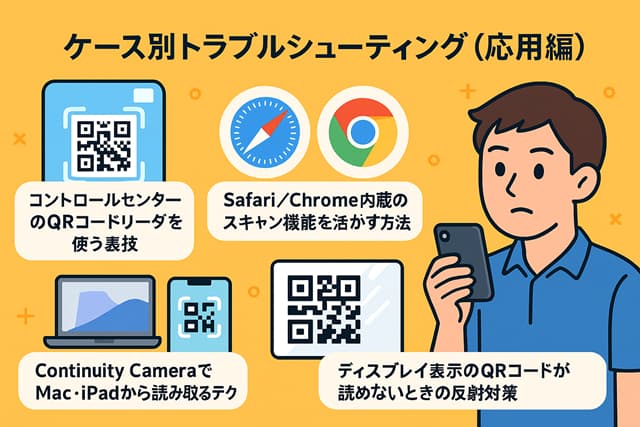
基本的な対処法を試しても解決しない、あるいは特定の状況下でのみ問題が発生するという場合は、より応用的なテクニックが役立ちます。
ここでは、iPhoneやAppleのエコシステムが持つ便利な機能を活用した、一歩進んだトラブルシューティング方法を紹介します。
コントロールセンターのQRコードリーダーを使う裏技
多くのユーザーはホーム画面からカメラアプリを起動してQRコードをスキャンしますが、実はもっと素早くアクセスできる「コードスキャナー」機能がiPhoneには隠されています。
これはコントロールセンターから呼び出すことができます。
まず、コントロールセンターに「コードスキャナー」を追加します。
- 「設定」アプリを開き、「コントロールセンター」をタップします。
- 「含まれているコントロール」のリストに「コードスキャナー」がなければ、下の「コントロールを追加」のリストから探します。
- 「コードスキャナー」の左側にある緑色の「+」アイコンをタップして追加します 。
設定が完了すれば、画面の右上隅から下にスワイプ(Face IDモデル)するか、画面の下端から上にスワイプ(ホームボタンモデル)してコントロールセンターを開き、QRコードのアイコンをタップするだけで、いつでもスキャナーを起動できます。
この方法の最大のメリットは、そのスピードと効率性です。標準カメラでスキャンした場合、読み取り後に画面上部に表示される通知バナーをもう一度タップする必要がありますが、コントロールセンターの「コードスキャナー」は、読み取った瞬間に直接リンク先のWebサイトを開いたり、対応するアクションを実行したりします 。
この一手間の違いが、日常的な利用において大きな快適さをもたらします。
Safari/Chrome内蔵のスキャン機能を活かす方法
「スマートフォンの画面に表示されているQRコードを読み取りたい」という状況は非常によくあります。
友人から送られてきたスクリーンショットや、Webサイト上のQRコードをスキャンするために、別のデバイスを用意する必要はありません。
iPhoneには、画像内のQRコードを直接読み取るための強力な機能が備わっています。
写真アプリに保存された画像を読み取る場合
iOS 15以降で「テキスト認識表示」が有効になっていれば、操作は簡単です。
- 「写真」アプリを開き、QRコードが写っている画像(スクリーンショットなど)を選択します。
- 画像内のQRコード部分を指で長押しします 。
- QRコードが認識され、ポップアップメニューが表示されます。「Safariで開く」などのアクションを選択すれば、リンク先にアクセスできます 。
Webページ上のQRコードを直接読み取る場合
SafariやChromeでブラウジング中にQRコードを見つけた場合、スクリーンショットを撮る手間さえ不要です。
- ブラウザで表示されているQRコードの画像を長押しします。
- 写真アプリの場合と同様に、QRコードが認識されてアクションメニューが表示されます 。
この機能を使えば、PC画面のQRコードをスマホで撮影するといった手間をかけずに、iPhone単体でスムーズに情報を取得できます。
Continuity CameraでMac・iPadから読み取るテク
MacやiPadを日常的に利用しているAppleユーザーであれば、「連携カメラ(Continuity Camera)」機能を使うことで、デバイス間のシームレスな連携を体験できます。
これは、iPhoneの高性能なカメラを、MacやiPadのワイヤレス入力デバイスとして利用する機能です 。
この機能が特に役立つのは、Macで作業中に物理的なQRコード(例えば、製品の箱や書類に印刷されたもの)を読み取り、そのリンクをMacで開きたい、といった場面です。
- iPhoneとMacが同じApple IDでサインインしており、Wi-FiとBluetoothがオンになっていることを確認します。
- Macのアプリ(「メモ」や「Pages」など)で、テキストを入力したい場所を右クリック(またはcontrolキーを押しながらクリック)します。
- コンテキストメニューから「iPhoneまたはiPadから挿入」>「写真を撮る」または「書類をスキャン」を選択します。
- すると、iPhoneのカメラが自動的に起動します。
- iPhoneで目の前のQRコードを撮影すると、その画像がMacのカーソル位置に挿入されます。URLを含むQRコードの場合、Mac上でその画像を開き、QRコードリーダーアプリを使用してコードを認識し、リンクを開くことができます。※macOSにはQRコードを直接認識する機能はありませんので、第三者のQRコードリーダーアプリをインストールする必要があります。
このテクニックは、物理世界の情報(QRコード)を、手間なくデジタルワークスペース(Mac)に取り込むための、非常に洗練された方法です。
ディスプレイ表示のQRコードが読めないときの反射対策
PCや他のスマートフォンのディスプレイに表示されたQRコードをiPhoneで読み取ろうとすると、光の反射や画面のピクセル干渉によって、うまくいかないことがあります。
特に、画面の光沢(グレア)が強いディスプレイや、周囲の照明が明るい環境では、この問題が顕著になります 。
このような状況で読み取り精度を上げるための具体的な対策は以下の通りです。
角度を調整する
最も簡単な方法です。iPhoneまたはQRコードを表示しているディスプレイの角度を少し変えるだけで、照明の映り込みを回避できます。
表示側の輝度を上げる
QRコードを表示しているディスプレイの画面輝度を最大にすることで、コードのコントラストが明確になり、iPhoneのカメラが認識しやすくなります。
手で影を作る
室内灯などの真上からの光が反射の原因である場合、iPhoneを持つ手やもう片方の手でレンズの上にかざし、影を作ってあげることで、余計な光の映り込みを防げます 。
ズーム機能を使う
iPhoneをディスプレイに近づけすぎると、ピクセルが干渉してモアレ(縞模様)が発生したり、反射がひどくなったりします。
物理的に近づく代わりに、少し離れた位置からカメラのズーム機能を使ってQRコードを拡大すると、これらの問題を回避しやすくなります。
専用フードを利用する
イベントの受付など、業務で頻繁にディスプレイ上のQRコードを読み取る必要がある場合は、「スマートフォン用レンズフード」といったアクセサリーも有効です。
これはレンズ周りに取り付けて意図的に影を作り出し、反射を確実に防ぐためのものです 。
これだけ覚えれば安心!再発防止&セキュリティのポイント

QRコードの読み取り問題を解決できたら、次のステップは「再発防止」と「安全な利用」です。
日頃からいくつかのポイントを意識するだけで、トラブルを未然に防ぎ、フィッシング詐欺などのセキュリティリスクから身を守ることができます。
危険なQRコードを見抜くリテラシー
手軽さの裏返しとして、QRコードはフィッシング詐欺(通称「Qishing(キュッシング)」)に悪用されることがあります。
悪意のあるQRコードをスキャンすると、偽のWebサイトに誘導され、個人情報やクレジットカード情報が盗まれる危険性があります。
危険なQRコードを見抜くためのリテラシーを身につけましょう。
| チェック項目 | 確認するべきポイント |
|---|---|
| 物理的な状態を確認する | 公共の場所に貼られているポスターなどで、元のQRコードの上に不審なステッカーが貼り付けられていないか確認します。改ざんの跡があれば、それは詐欺の可能性が高いです 。 |
| URLをプレビューする | iPhoneのカメラでQRコードをスキャンすると、リンクを開く前に通知バナーにURLの一部が表示されます。このURLを注意深く確認し、公式サイトのドメインと酷似したスペルミスがないか(例: apple.comではなくapp1e.comなど)、見慣れないドメインでないかをチェックします 。 |
| 文脈と緊急性を疑う | 「アカウントがロックされました」「24時間以内に対応してください」など、受信者の不安を煽り、冷静な判断をさせずに即座の行動を促すようなメッセージと共に送られてきたQRコードは非常に危険です。正規の企業がそのような高圧的な方法で連絡してくることは稀です 。 |
| 送信元を検証する | メールやSMSの送信元が、本当にその企業や知人本人であるかを確認します。見知らぬ相手からはもちろん、知人からであっても、予期せぬタイミングでQRコードが送られてきた場合は、アカウント乗っ取りの可能性も考え、別の手段で本人に確認を取るのが安全です 。 |
公共Wi-Fi利用時の注意点とVPN活用
カフェや空港、ホテルなどで提供されている公共Wi-Fiは非常に便利ですが、セキュリティ上のリスクも潜んでいます。
悪意のある第三者が、正規のアクセスポイントになりすました偽のWi-Fiを設置したり、通信内容を盗聴(「中間者攻撃」)したりする可能性があります 。
このような安全でないネットワーク上でQRコードをスキャンし、Webサイトにアクセスすると、たとえQRコード自体が正規のものであっても、通信の途中で偽のサイトにリダイレクトさせられる危険性があります。
このリスクに対する最も効果的な対策が「VPN(Virtual Private Network)」の利用です。VPNは、iPhoneとインターネットの間に暗号化された安全な仮想トンネルを構築する技術です。
VPNを有効にすると、すべての通信がこのトンネルを通じて行われるため、たとえ公共Wi-Fi上であっても、第三者が通信内容を盗み見たり、改ざんしたりすることが極めて困難になります 。
公共Wi-Fiを利用する際は、VPNアプリをオンにする習慣をつけることで、QRコードの利用を含め、あらゆるオンライン活動の安全性を飛躍的に高めることができます。
スマホケース・保護フィルムが影響する場合の対策
iPhoneを保護するために装着しているケースや保護フィルムが、意図せずQRコードの読み取りを妨げていることがあります。
カメラ周りの干渉
厚みのあるスマホケース、特にカメラユニットの周りが深くえぐれているデザインのものは、レンズに影を落としてしまい、暗所での読み取り性能を低下させることがあります。
また、カメラレンズ専用の保護フィルムやガラスカバーは、それ自体に傷や汚れが付着していると、画質を劣化させ、ピントが合いにくくなる原因となります 。
画面保護フィルムの干渉
こちらは少し特殊なケースで、iPhoneでQRコードを「読み取る」のではなく、「表示する」際に問題となります。
特に、左右からの覗き見を防止するプライバシー保護フィルムは、画面を暗くし、視野角を狭める特性があります。
そのため、このフィルムを貼ったiPhoneの画面に表示されたQRコード(例えば、決済用コードや搭乗券など)を、店舗のレジや空港のゲートに設置されたスキャナーで読み取ってもらう際に、スキャナー側がコードを認識できず、エラーになることがあります 。
もしケースやフィルムが原因だと疑われる場合は、一度それらを取り外した状態でQRコードの読み取り(または表示)を試してみてください。
それで問題が解決するようであれば、アクセサリーが原因であると特定できます。
その場合は、カメラ周りの開口部が広いケースに交換したり、透明度の高い高品質なフィルムに貼り替えたりといった対策を検討しましょう。
よくある質問(FAQ)

「画面を長押ししてもリンクが開けない」のはなぜ?
これには主に2つの原因が考えられます。
最も一般的な原因は、iOSの「テキスト認識表示」機能がオフになっていることです。
この機能は、「設定」>「一般」>「言語と地域」の画面で有効にできます 。
この設定がオフだと、iPhoneは写真内のテキストやQRコードを認識しようとしないため、長押ししても何も反応しません。
また、この機能はA12 Bionicチップ以降を搭載した比較的新しいiPhone(iPhone XS/XR以降)と、iOS 15以降のOSが必要です。
お使いの機種やOSが古い場合は、この機能自体が利用できません。
もう一つの原因として、QRコードに埋め込まれているURL自体が間違っているか、リンク先のWebサーバーがダウンしている可能性も考えられます 。
モバイルデータ通信とWi-Fi、どちらが必要?
この質問を理解するには、QRコードの利用を2つのステップに分ける必要があります。
- スキャン(読み取り)行為
iPhoneのカメラがQRコードのパターンを認識し、そこに記録されている情報(URLなど)をデコードする、この段階ではインターネット接続は一切不要です。オフラインで完結する処理です 。 - コンテンツへのアクセス行為
スキャンして得られた情報に基づいて、実際にWebサイトを開いたり、アプリをダウンロードしたりするには、インターネット接続が必要です。これはWi-Fiでもモバイルデータ通信でも構いません 。
つまり、「QRコードを読み取るだけ」なら通信は不要ですが、その先の「リンクを開く」という目的を達成するためには通信が必要、ということになります。
イベント会場での受付確認など、読み取った情報をアプリ内で処理するだけであれば、ごくわずかなデータ通信量で済みます 。
カメラを開いても四角い枠が出ないときの対処法
カメラをQRコードに向けても、それを認識する黄色い四角い枠が表示されない場合、以下の手順で原因を切り分けてみてください。
- 設定の確認
まず、「設定」>「カメラ」を開き、「QRコードをスキャン」がオンになっていることを確認します。これが全ての基本です 。 - コードと環境の確認
次に、QRコード自体に問題がないか確認します。コードが破れていたり、汚れていたりしないか。色が反転するなど、デザインに問題はないか。また、十分な明るさがある場所で試しているかを確認します 。 - ハードウェアの確認
カメラレンズが汚れていないか、清潔な布で拭いてみてください。また、QRコードとの距離や角度が適切か、調整しながら試します 。 - ソフトウェアのリセット
上記の全てを確認してもダメな場合は、ソフトウェアの一時的な不具合が考えられます。iPhoneを再起動することで、システムがリフレッシュされ、問題が解決することがあります 。
この順番でチェックすることで、効率的に原因を特定し、対処することができます。
まとめ~原因→対処→予防の順でチェックすれば大体は解決!
iPhoneでQRコードが読み取れない問題は、多くのユーザーが一度は経験する身近なトラブルですが、その原因は多岐にわたります。
本記事で解説したように、問題を体系的に捉えることが迅速な解決の鍵となります。
まずは【原因の把握】から始めましょう。
問題は「設定」「ハード」「コード」「ソフト」のどこにあるのかを見極めます。
次に、その原因に応じた【対処の実践】です。
「基本の対処チェックリスト」から試し、それでも解決しなければ「応用編のトラブルシューティング」へと進みます。
そして最後に、同じ問題を繰り返さないための【再発防止と予防】**として、セキュリティ意識を高め、利用環境を整えることが重要です。
この「原因→対処→予防」という論理的なステップを踏んでいけば、ほとんどのQRコード関連のトラブルは自力で解決できるはずです。
この知識を身につけて、より快適で安全なスマートフォンライフをお送りください。


